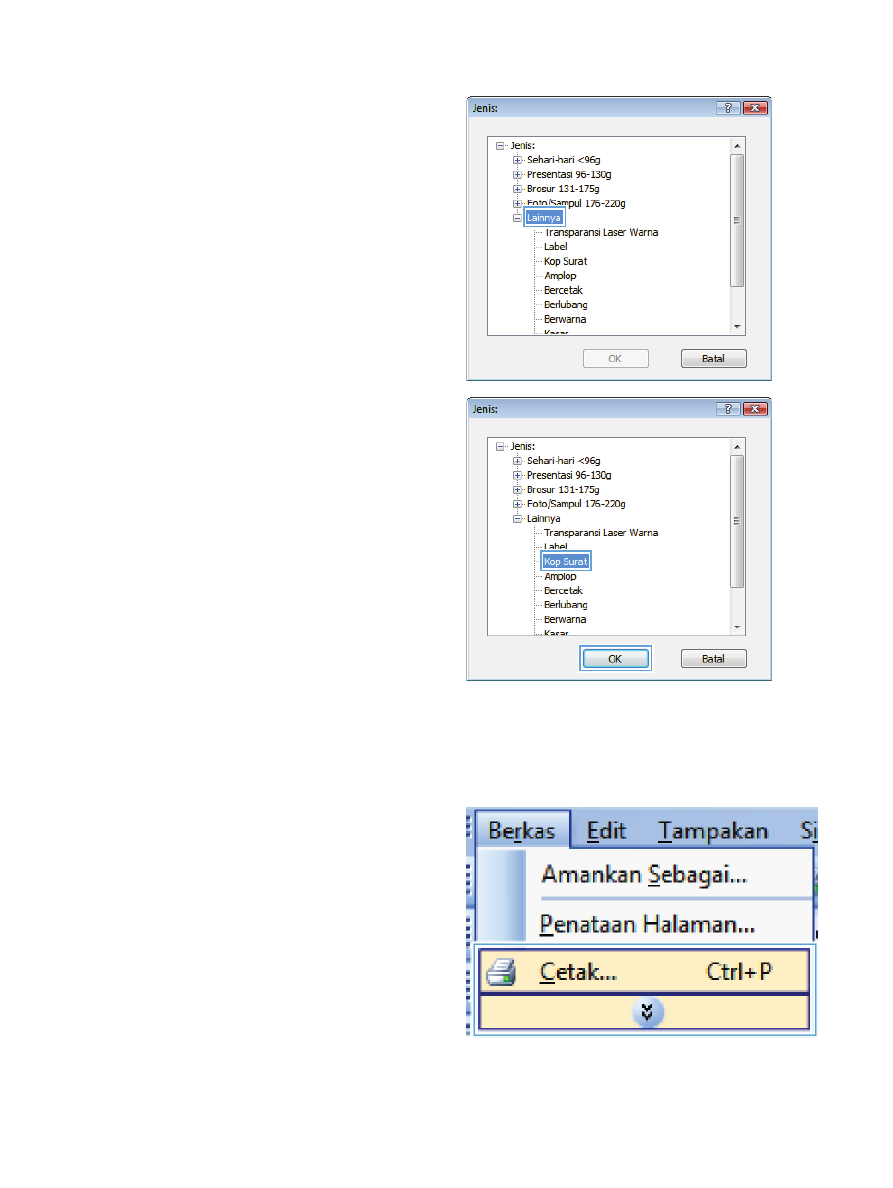
Mencetak pada kertas khusus, label, atau transparansi dengan
Windows
1.
Pada menu File dalam program perangkat
lunak, klik Print [Cetak].
106
Bab 8 Tugas cetak
IDWW
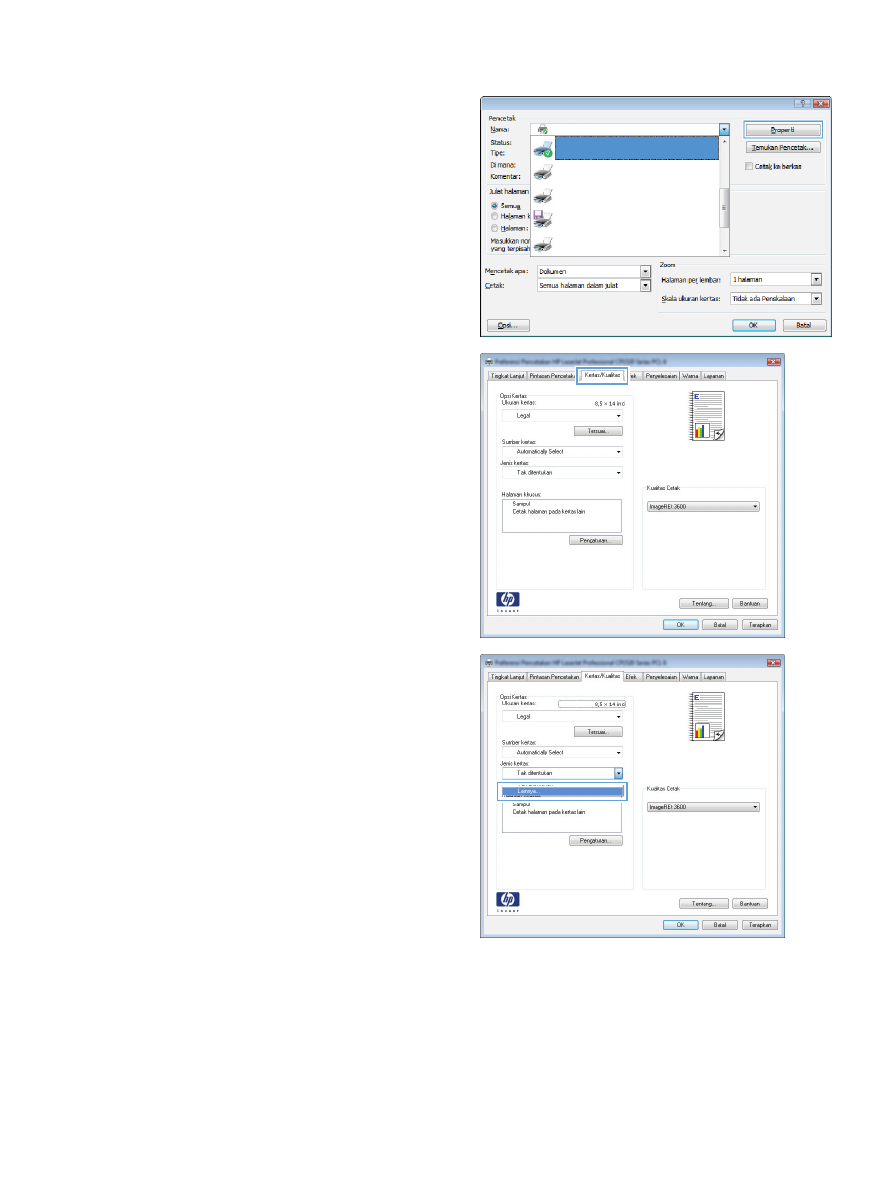
2.
Pilih produk, kemudian klik tombol
Properties [Properti] atau Preferences
[Preferensi].
3.
Klik tab Paper/Quality [Kertas/
Kualitas].
4.
Dari daftar buka-bawah Paper type [Jenis
kertas], klik opsi More... [Lainnya...].
IDWW
Tugas pencetakan tambahan dengan Windows
107
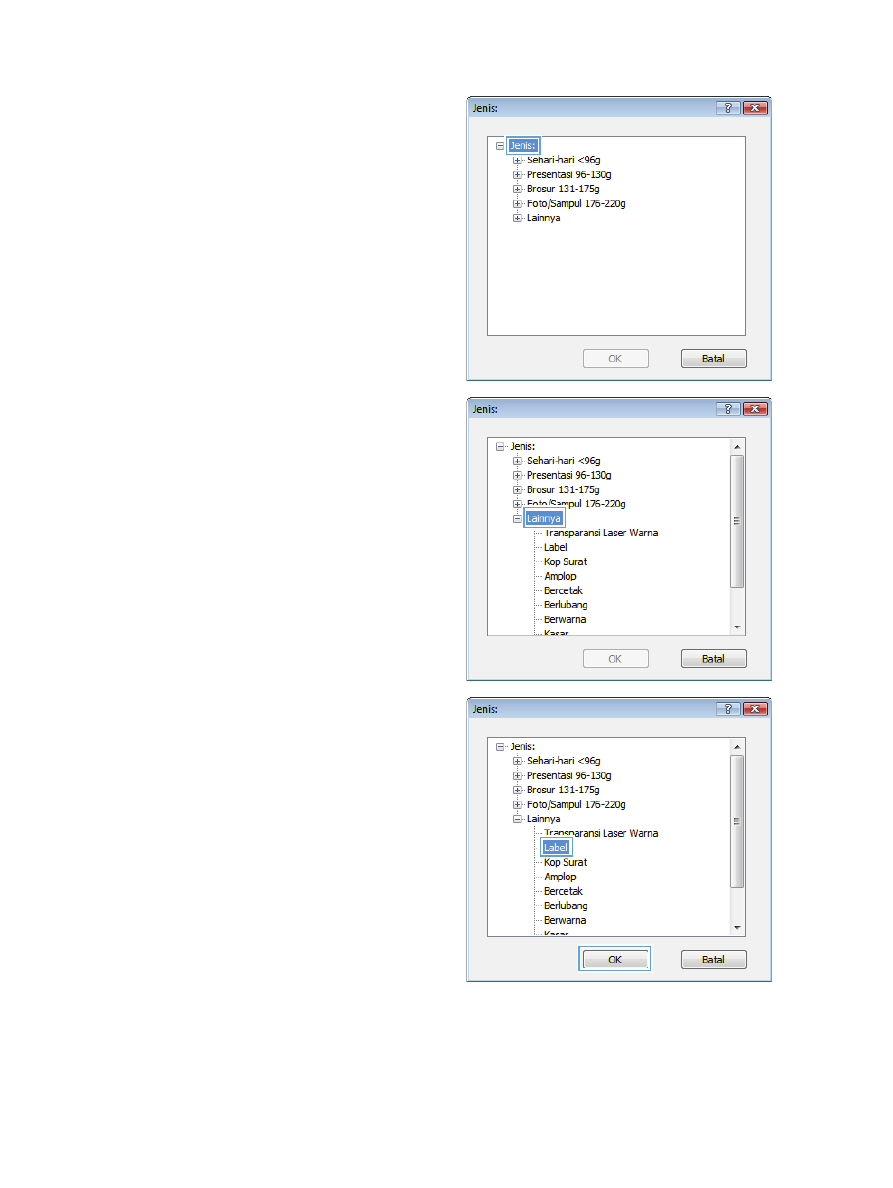
5.
Buka daftar opsi Type is: [Jenisnya:].
6.
Buka kategori jenis kertas yang paling sesuai
dengan kertas Anda.
CATATAN:
Label dan transparansi
tercantum dalam daftar opsi Other [Lain-lain].
7.
Pilih opsi untuk jenis kertas yang digunakan,
lalu klik tombol OK.
108
Bab 8 Tugas cetak
IDWW